怎么在Excel中快速将数字提取出来?
如今许多小伙伴在日常学习和工作的过程中使用到excel,如果我们要在表格中快速将数字提取出来应该如何操作呢?今天,小编就教大家在Excel中快速将数字提取出来。
具体如下:
1. 我们先在电脑中将excel表格打开,然后可以看到表格中的数字和文本混合在一起,我们通过复制不能直接将数字提取出来,如图。
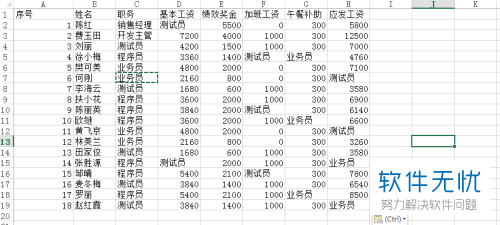
2. 我们在表格中选取要提取的区域,如图。
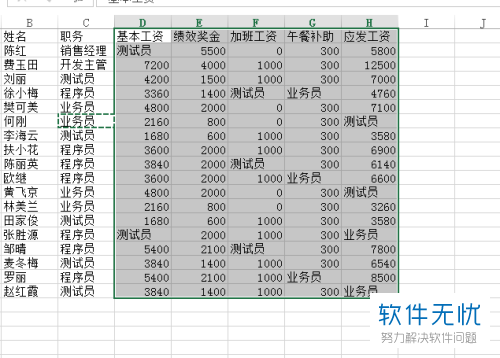
3. 之后摁下键盘上的快捷键【ctrl+c】复制单元格,如图。
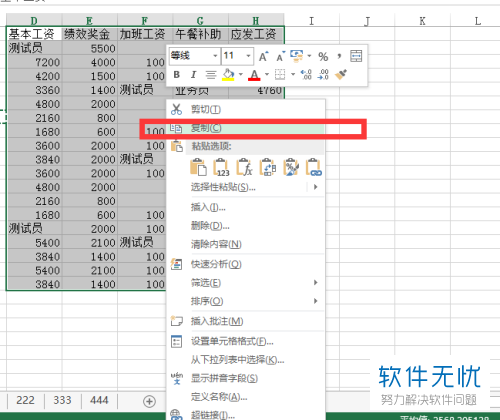
4. 之后在空白处右击,点击列表中的【粘贴】,如图。
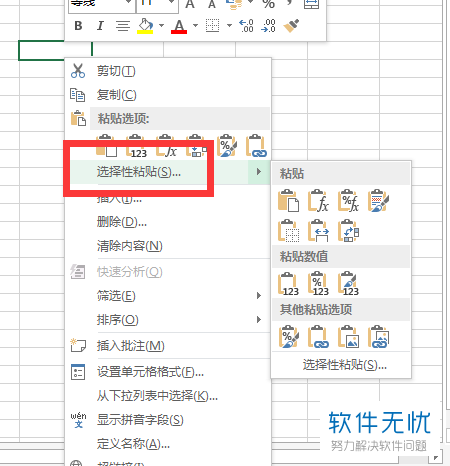
5. 之后进入到选择性粘贴的面板中,点击“运算”栏中的【加】,如图。
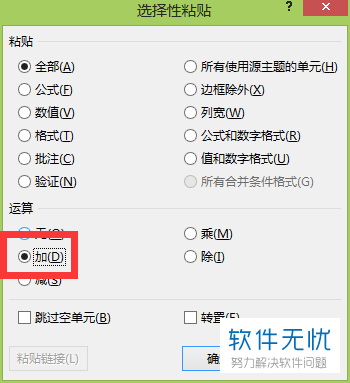
6. 选之后我们在粘贴的区域中就可以看到数字被提取好了,如图。
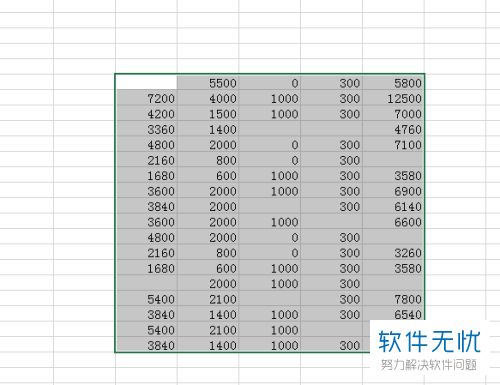
以上就是小编教大家在Excel中快速将数字提取出来的方法,希望可以帮到大家。
分享:
相关推荐
- 【其他】 WPSrank函数的使用方法 04-19
- 【其他】 WPS日期格式怎么转换 04-19
- 【其他】 WPS日期自动往下排怎么设置 04-19
- 【其他】 WPSExcel怎么添加选项 04-19
- 【其他】 WPSExcel表格怎么翻译 04-19
- 【其他】 WPSExcel怎么分列 04-19
- 【其他】 WPSExcel表格行间距怎么设置 04-19
- 【其他】 WPS文档怎么把图片嵌入表格 04-19
- 【其他】 WPSword怎么转换PDF 04-19
- 【其他】 WPSword文档怎么插视频 04-19
本周热门
-
iphone序列号查询官方入口在哪里 2024/04/11
-
输入手机号一键查询快递入口网址大全 2024/04/11
-
oppo云服务平台登录入口 2020/05/18
-
苹果官网序列号查询入口 2023/03/04
-
fishbowl鱼缸测试网址 2024/04/15
-
outlook邮箱怎么改密码 2024/01/02
-
光信号灯不亮是怎么回事 2024/04/15
-
华为手机主题在哪里?怎么更换 2019/04/05
本月热门
-
iphone序列号查询官方入口在哪里 2024/04/11
-
输入手机号一键查询快递入口网址大全 2024/04/11
-
oppo云服务平台登录入口 2020/05/18
-
fishbowl鱼缸测试网址 2024/04/15
-
outlook邮箱怎么改密码 2024/01/02
-
苹果官网序列号查询入口 2023/03/04
-
光信号灯不亮是怎么回事 2024/04/15
-
学信网密码是什么格式 2020/05/19
-
正负号±怎么打 2024/01/08
-
计算器上各个键的名称及功能介绍大全 2023/02/21












